1.スマホのブラウザー か
2.Yahoo!メールアプリ を
使用する方法があると思います。
アプリを設定していて
問題なく使える場合はよいのですが
ストアの評価は、
使いやすいという話と
使えないとの賛否両論があるように
感じました。
ということで
今回はブラウザーでの使用方法(1.)を
書いてみようと思います。
使用ブラウザーと環境
FireFox(評価は様々です)
Xperia Z3 Compact SO-02G
Android 6.0.1
ChromeでもOKです
Yahoo IDは取得済み
私はYahooメールをしばらく使って無くて「あなたのメールアドレスが利用停止されています。」
と出まして、
約40通くらいのメールがあったようですが
すべて消えてしまいました。orz…
メール、フォルダ、添付ファイル、詳細設定はすべて消去されました。図
Yahoo!メールについて、消去された情報・設定を復旧することはできません。
以下の図 参照。
必要措置なんでしょうが
これやられるとユーザー結構こまるかもですね、、
再開は左下のボタンですぐにできましたが
「以下はパソコンで復旧した時の図です。」
図
もうすこし時間的猶予がほしかったかもです、
ボタンを押すと再度ログイン画面にいき
図
いつもの、メール画面にいきます。
図
復旧は出来ましたが、メールは失われました。。
(Yahooさんせめて1年くらいは考えてくださいね!)
スマホのブラウザーでログインする
Yahooのトップページを表示させます
左下のメール をタップ
図
ログイン画面で、メールアドレスを入力します
最初に登録してあったYahoo IDのアドレス
を入力し 次へをタップ
(私の場合は登録時のG-mailのアドレスを入力)
図
パスワードを入力、ログインをタップ
図
受信箱が表示されます
図
再設定のため約40通あったメールが
なくなっており、1個のみになってます
(説明によると、復旧できないそうです、上図)
入力画面の所、新規作成をタップ(メールを送る方法)
図
相手先アドレスと
タイトルとか本文を入力
図
テストメール一番 と入力
図
送信ボタンを タップ(下のほうにも、上の方にもあります)
図
PCで受信したところ
図
メールの使い方は以上です。
ログアウトの方法
右上のYahoo ID(自分の名前)をタップ
図
下のほうの
「ログインしないでサービスに戻る」
をタップすると
図
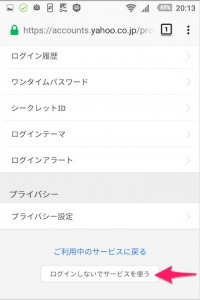
ログアウトします。
以上です。
最近のログアウトについて(2020年ごろ)
Yahooメールでログアウトできないときにやってみる方法の図説,スマホやパソコン(PC)で出来ないときの参考に,2020年
ログインできないときのクッキーの削除方法
ブラウザーのクッキーを有効にしておく(有効でないと入れないようです)
リセットは今までのパスワードやブラウザーのデーターが
消えますので行うときは慎重にされてください。
図
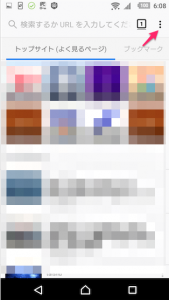
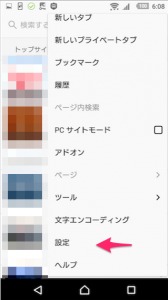
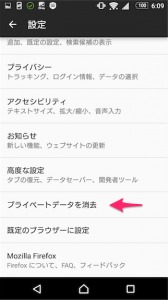
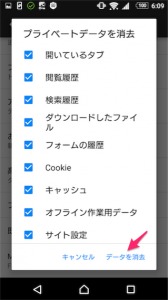
あとがき
ヤフーメールは積極的に使ってなかったのでいつのまにか使えなくなってしまいました。
ただ戻すことはすぐにできたので
なんとか使えてます。
最初のYahoo IDの登録じにもらった
「zzzzzz@yaho.co.jp」のアドレスもつかえました。
よく使われる方は問題ないですが
たまにしか使わない人(私の事)の場合は
注意がいるので
気をつけて使用されてください。
猶予期間は6ヶ月です。
Yahoo!メール アプリのダウンロード先
Yahoo!メール
MacのメールアプリサンダーバードThunderbirdを使ってヤフーメールを使う方法
ヤフーメール,Yahoo!メールのMacアプリ,サンダーバードThunderbirdの設定方法について
関連
Yahooメールでログアウトできないときにやってみる方法の図説,スマホやパソコン(PC)で出来ないときの参考に,2020年
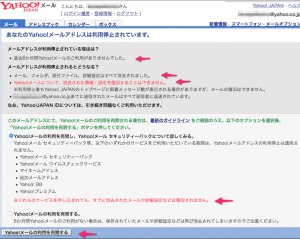

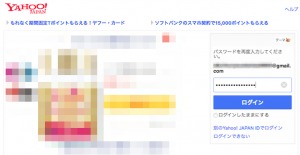
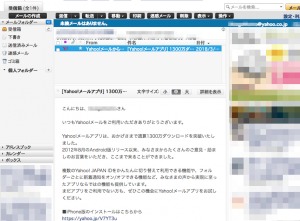
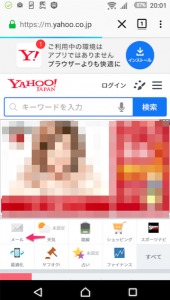
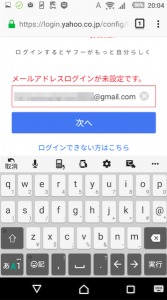
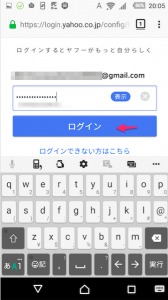
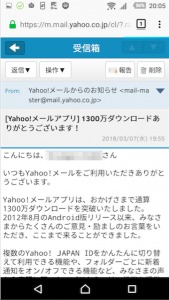
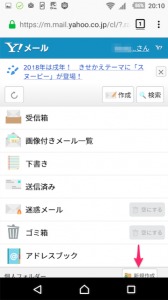
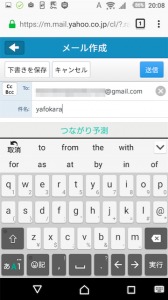
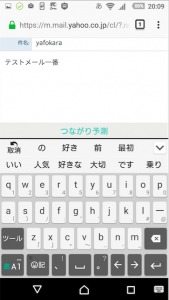
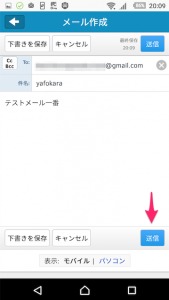
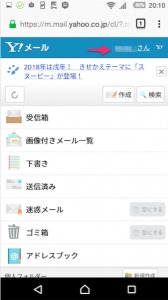



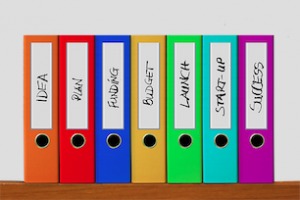

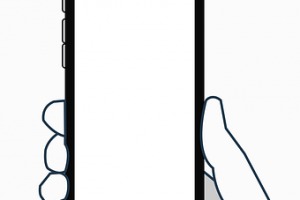













コメントを残す